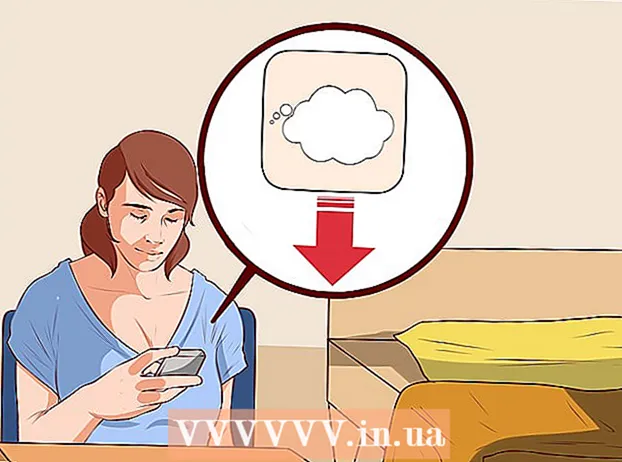Հեղինակ:
Florence Bailey
Ստեղծման Ամսաթիվը:
24 Մարտ 2021
Թարմացման Ամսաթիվը:
27 Հունիս 2024

Բովանդակություն
- Քայլեր
- Մեթոդ 1 -ը 4 -ից ՝ iPhone 4, 4S, 5, 6 և 6 Plus հեռախոսների համար
- Մեթոդ 2 4 -ից. Բնօրինակ iPhone և iPhone 3G / S
- Մեթոդ 3 4 -ից ՝ iPad 2, 3, 4 և Mini
- Մեթոդ 4 -ից 4 -ը ՝ օրիգինալ iPad
SIM քարտը պարունակում է ձեր iPhone- ի հետ կապված բոլոր տեղեկությունները: Եթե ցանկանում եք փոխել ձեր բջջային սարքը, բայց ցանկանում եք պահպանել առկա տվյալները, կարող եք SIM քարտը հեռացնել ձեր iPhone- ից և տեղադրել այն այլ հեռախոսի մեջ: SIM քարտը հեռացնելու համար ձեզ հարկավոր կլինի հատուկ գործիք կամ պարզ թուղթ:
Քայլեր
Մեթոդ 1 -ը 4 -ից ՝ iPhone 4, 4S, 5, 6 և 6 Plus հեռախոսների համար
 1 Ստացեք ճիշտ SIM քարտ: IPhone 4 -ը և 4S- ը օգտագործում են Micro SIM: IPhone 5 և 6 մոդելներն օգտագործում են Nano SIM քարտ:
1 Ստացեք ճիշտ SIM քարտ: IPhone 4 -ը և 4S- ը օգտագործում են Micro SIM: IPhone 5 և 6 մոդելներն օգտագործում են Nano SIM քարտ:  2 Գտեք SIM պորտը: SIM պորտը գտնվում է հեռախոսի աջ կողմում ՝ ներքևի եզրից մոտ կես ճանապարհ:
2 Գտեք SIM պորտը: SIM պորտը գտնվում է հեռախոսի աջ կողմում ՝ ներքևի եզրից մոտ կես ճանապարհ:  3 Տեղադրեք ուղղահայաց թղթի կամ SIM քարտի հեռացման գործիք: Տեղադրեք ուղիղ ծայրը SIM պորտի կողքին գտնվող անցքի մեջ: Թեթև սեղմեք ՝ սկուտեղը դուրս հանելու համար: Հեռացրեք SIM քարտը սկուտեղից: Ձեր հեռախոսը երաշխիքային ծառայության ուղարկելիս անպայման տեղադրեք սկուտեղը:
3 Տեղադրեք ուղղահայաց թղթի կամ SIM քարտի հեռացման գործիք: Տեղադրեք ուղիղ ծայրը SIM պորտի կողքին գտնվող անցքի մեջ: Թեթև սեղմեք ՝ սկուտեղը դուրս հանելու համար: Հեռացրեք SIM քարտը սկուտեղից: Ձեր հեռախոսը երաշխիքային ծառայության ուղարկելիս անպայման տեղադրեք սկուտեղը:
Մեթոդ 2 4 -ից. Բնօրինակ iPhone և iPhone 3G / S
 1 Ստացեք ճիշտ SIM քարտ: Բնօրինակը iPhone և iPhone 3G / S- ն օգտագործում են ստանդարտ չափի SIM քարտեր:
1 Ստացեք ճիշտ SIM քարտ: Բնօրինակը iPhone և iPhone 3G / S- ն օգտագործում են ստանդարտ չափի SIM քարտեր:  2 Գտեք SIM պորտը: Original iPhone- երում և iPhone 3G / S- ում SIM պորտը գտնվում է հեռախոսի վերևում ՝ հոսանքի կոճակի կողքին:
2 Գտեք SIM պորտը: Original iPhone- երում և iPhone 3G / S- ում SIM պորտը գտնվում է հեռախոսի վերևում ՝ հոսանքի կոճակի կողքին:  3 Տեղադրեք ուղղահայաց թղթի կամ SIM քարտի հեռացման գործիք: Տեղադրեք ուղիղ ծայրը SIM պորտի կողքին գտնվող անցքի մեջ: Հեռացրեք SIM քարտը սկուտեղից: Ձեր հեռախոսը երաշխիքային ծառայության ուղարկելիս անպայման տեղադրեք սկուտեղը:
3 Տեղադրեք ուղղահայաց թղթի կամ SIM քարտի հեռացման գործիք: Տեղադրեք ուղիղ ծայրը SIM պորտի կողքին գտնվող անցքի մեջ: Հեռացրեք SIM քարտը սկուտեղից: Ձեր հեռախոսը երաշխիքային ծառայության ուղարկելիս անպայման տեղադրեք սկուտեղը:
Մեթոդ 3 4 -ից ՝ iPad 2, 3, 4 և Mini
 1 Ստացեք ճիշտ SIM քարտ: SIM քարտերը օգտագործվում են միայն iPad- ներում, որոնք ապահովում են Wi-Fi և բջջային ազդանշաններ: Ստանդարտ չափի iPad- ն օգտագործում է միկրո SIM քարտեր, մինչդեռ iPad Mini- ն օգտագործում է նանո SIM քարտեր:
1 Ստացեք ճիշտ SIM քարտ: SIM քարտերը օգտագործվում են միայն iPad- ներում, որոնք ապահովում են Wi-Fi և բջջային ազդանշաններ: Ստանդարտ չափի iPad- ն օգտագործում է միկրո SIM քարտեր, մինչդեռ iPad Mini- ն օգտագործում է նանո SIM քարտեր:  2 Գտեք SIM պորտը: IPad 2/3/4 և Mini SIM պորտը գտնվում են ձախ կողմում ՝ դեպի վեր: Նավահանգիստը փոքր -ինչ փակված է, և դրան կարելի է հասնել ՝ iPad- ը գլխիվայր շրջելով:
2 Գտեք SIM պորտը: IPad 2/3/4 և Mini SIM պորտը գտնվում են ձախ կողմում ՝ դեպի վեր: Նավահանգիստը փոքր -ինչ փակված է, և դրան կարելի է հասնել ՝ iPad- ը գլխիվայր շրջելով:  3 Տեղադրեք ուղղահայաց թղթի կամ SIM քարտի հեռացման գործիք: Տեղադրեք ուղիղ ծայրը SIM պորտի կողքին գտնվող անցքի մեջ ՝ 45 ° անկյան տակ: Հեռացրեք SIM քարտը սկուտեղից: Համոզվեք, որ սկուտեղը նորից դրեք, եթե ձեր iPad- ը ուղարկում եք երաշխիքային ծառայության:
3 Տեղադրեք ուղղահայաց թղթի կամ SIM քարտի հեռացման գործիք: Տեղադրեք ուղիղ ծայրը SIM պորտի կողքին գտնվող անցքի մեջ ՝ 45 ° անկյան տակ: Հեռացրեք SIM քարտը սկուտեղից: Համոզվեք, որ սկուտեղը նորից դրեք, եթե ձեր iPad- ը ուղարկում եք երաշխիքային ծառայության:
Մեթոդ 4 -ից 4 -ը ՝ օրիգինալ iPad
 1 Ստացեք ճիշտ SIM քարտ: SIM քարտերը օգտագործվում են միայն iPad- ներում, որոնք ապահովում են Wi-Fi և բջջային ազդանշաններ: Օրիգինալ iPad- երը օգտագործում էին միկրո SIM քարտեր:
1 Ստացեք ճիշտ SIM քարտ: SIM քարտերը օգտագործվում են միայն iPad- ներում, որոնք ապահովում են Wi-Fi և բջջային ազդանշաններ: Օրիգինալ iPad- երը օգտագործում էին միկրո SIM քարտեր:  2 Գտեք SIM պորտը: Բնօրինակ iPad- ում SIM պորտը գտնվում է ձախ կողմում ՝ ներքևին ավելի մոտ:
2 Գտեք SIM պորտը: Բնօրինակ iPad- ում SIM պորտը գտնվում է ձախ կողմում ՝ ներքևին ավելի մոտ:  3 Տեղադրեք ուղղահայաց թղթի կամ SIM քարտի հեռացման գործիք: Տեղադրեք ուղիղ ծայրը SIM պորտի կողքին գտնվող անցքի մեջ: Հեռացրեք SIM քարտը սկուտեղից: Համոզվեք, որ սկուտեղը նորից դրեք, եթե ձեր iPad- ը ուղարկում եք երաշխիքային ծառայության:
3 Տեղադրեք ուղղահայաց թղթի կամ SIM քարտի հեռացման գործիք: Տեղադրեք ուղիղ ծայրը SIM պորտի կողքին գտնվող անցքի մեջ: Հեռացրեք SIM քարտը սկուտեղից: Համոզվեք, որ սկուտեղը նորից դրեք, եթե ձեր iPad- ը ուղարկում եք երաշխիքային ծառայության: